Maison >Tutoriel système >Série Windows >Comment désactiver les mises à jour automatiques du système dans Win10
Comment désactiver les mises à jour automatiques du système dans Win10
- 王林avant
- 2024-01-08 16:17:401203parcourir
Lorsque nous utilisons le système d'exploitation Win10, certains amis constateront que Win10 téléchargera et mettra automatiquement à niveau la version qui doit être mise à jour. Si nous ne voulons pas que le système se mette à jour automatiquement, nous pouvons essayer de définir les paramètres appropriés dans Mise à jour et sécurité dans les paramètres. Voyons comment l'éditeur a procédé pour les étapes spécifiques ~ J'espère que cela pourra vous aider.

Comment désactiver les mises à jour automatiques du système dans Win10
1. Tout d'abord, cliquez avec le bouton droit sur "Ce PC", sélectionnez "Gérer" et sélectionnez "Services et applications" dans la fenêtre "Gestion de l'ordinateur".
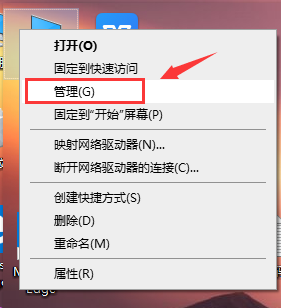
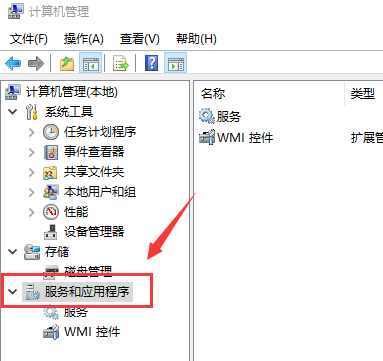
2. Cliquez ensuite pour ouvrir "Services-Windows Update", faites un clic droit, puis sélectionnez l'option "Propriétés".
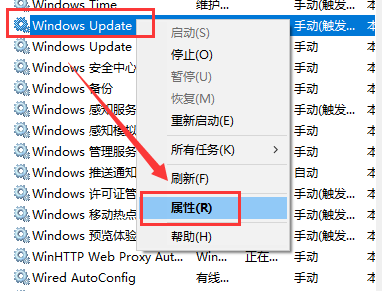
3. Sélectionnez « Désactiver » après « Type de démarrage » et cliquez sur « OK ». Windows désactivera les mises à jour après le redémarrage de l'ordinateur.
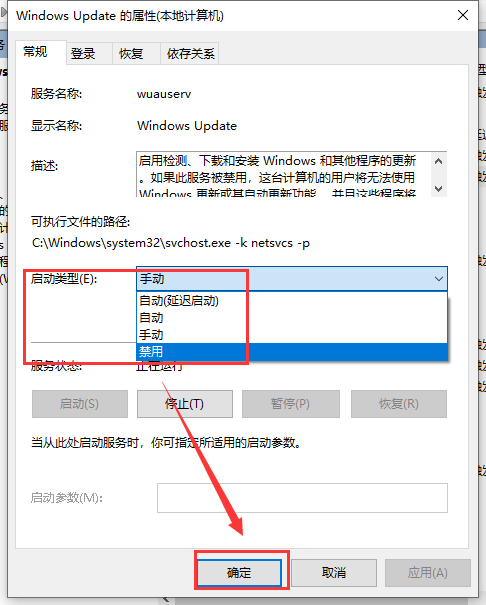
Ce qui précède est le contenu détaillé de. pour plus d'informations, suivez d'autres articles connexes sur le site Web de PHP en chinois!
Articles Liés
Voir plus- Une brève analyse de la façon de désactiver les mises à jour automatiques dans VSCode
- Comment désactiver le système de mise à jour automatique sous Windows 10. Introduction détaillée à la méthode pour désactiver le système de mise à jour automatique sous Windows 10.
- Comment désactiver les mises à jour automatiques dans Windows 7
- Étapes détaillées pour désactiver les mises à jour automatiques dans Win10
- Solution pour désactiver les mises à jour automatiques dans Win10 et toujours mettre à jour

